ブログ運営者の多くが利用している ASP「A8.net」で、「広告掲載 URL の提出」が必要になりました(どこまで強制力があるのかはわかりません)。
【重要】広告掲載URLの提出開始についてのお知らせ – A8スタッフブログ
提携数・記事数が多いほど、どの広告をどの記事に掲載しているか、手動で調べるのはかなり大変ですよね。
WordPress であれば、プラグイン「WP Import Export Lite」を使って記事リストを CSV で出力できます。そのままコピーして提出できるので、手っ取り早く済ませておきましょう。
Headline
WP Import Export Lite インストール・設定
「WP Import Export Lite 」は、WordPress の様々なデータをエクスポート・インポートできるプラグインです。
無料版でも使えるフィルター機能が秀逸で、「本文中に A8.net のリンクを含む記事を抽出する」というのが簡単にできてしまいます。特定の文字列を含むものはフィルタリングできるので、A8 以外のリンクなども指定可能です。
※ ほかにも CSV エクスポートプラグインはいくつかありますが、フィルター機能は有料になっていることがほとんどです
インストール・有効化
プラグイン新規追加画面で「WP Import Export Lite」を検索し、インストール・有効化しておきます。
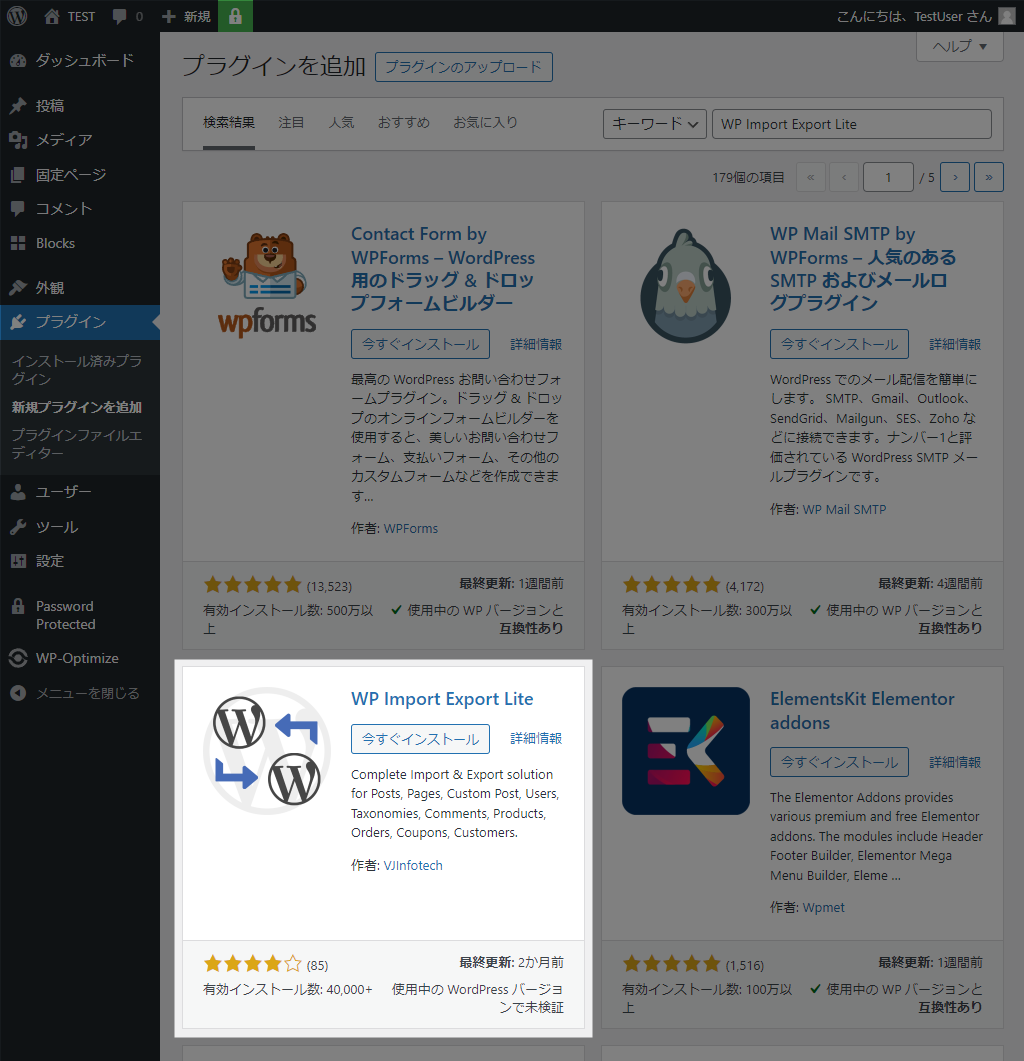
「未検証」となっていますが、WordPress 6.4.2 で検証したところとくに問題なく動きました。
設定画面
プラグインを有効化すると、管理画面左側メニューに「WP Imp Exp」が追加されます。
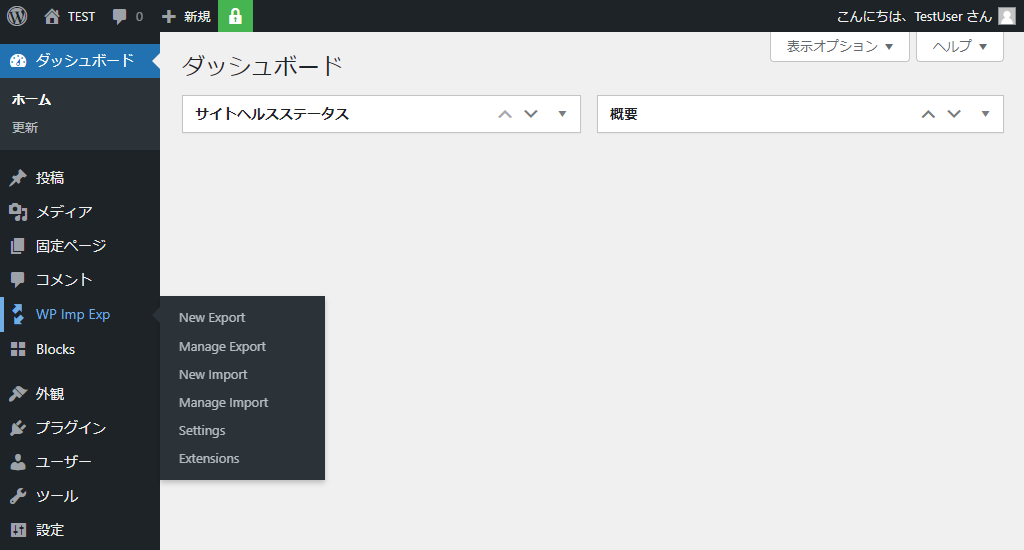
「Settings」からユーザー権限ごとの制限などを設定できますが、個人で運営しているならとくに調整の必要はありません。デフォルトのままで大丈夫です。
パターン A:
A8.net のリンクを含む記事一覧を作成する場合
最初に「どの広告かは指定せず、A8.net のリンクを含む記事一覧を出力する」方法をご紹介します。
提携数・記事数が少ない場合はこの方法で問題ありません。
新規エクスポート
「New Export」をクリックし、エクスポート設定に移動します。
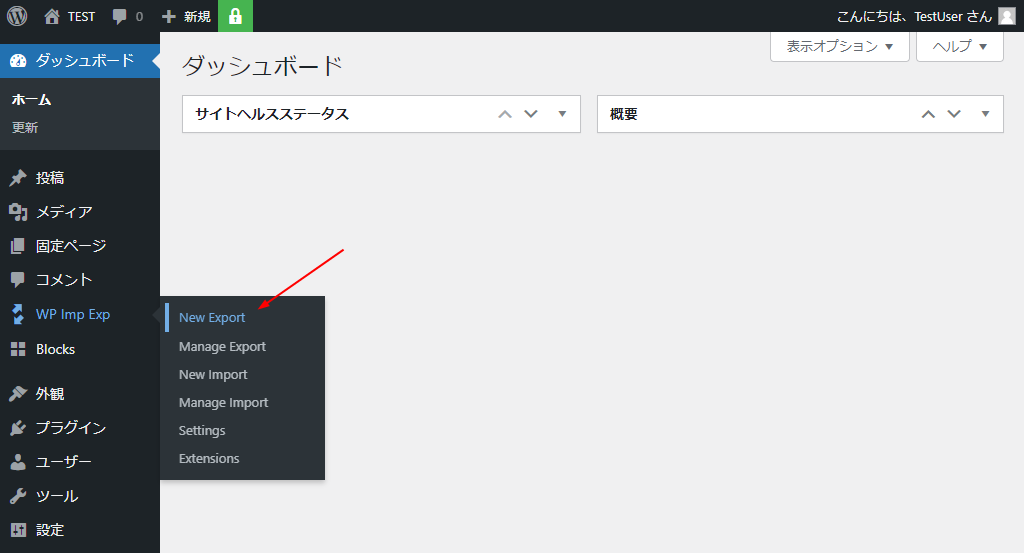
続く画面で、「Post」を選択します。
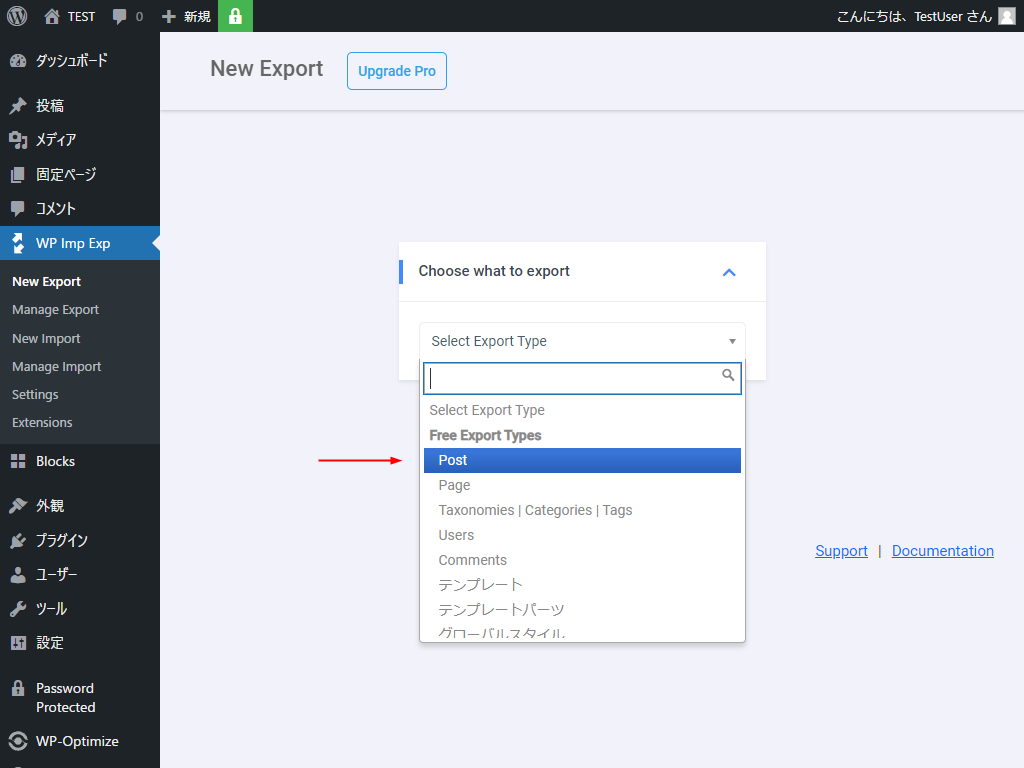
※ 固定ページを中心に作成している場合は「Page」を選択
Add filtering options
画面下部にフィルター設定・オプション項目が表示されます。
「Add filtering options」の をクリック。
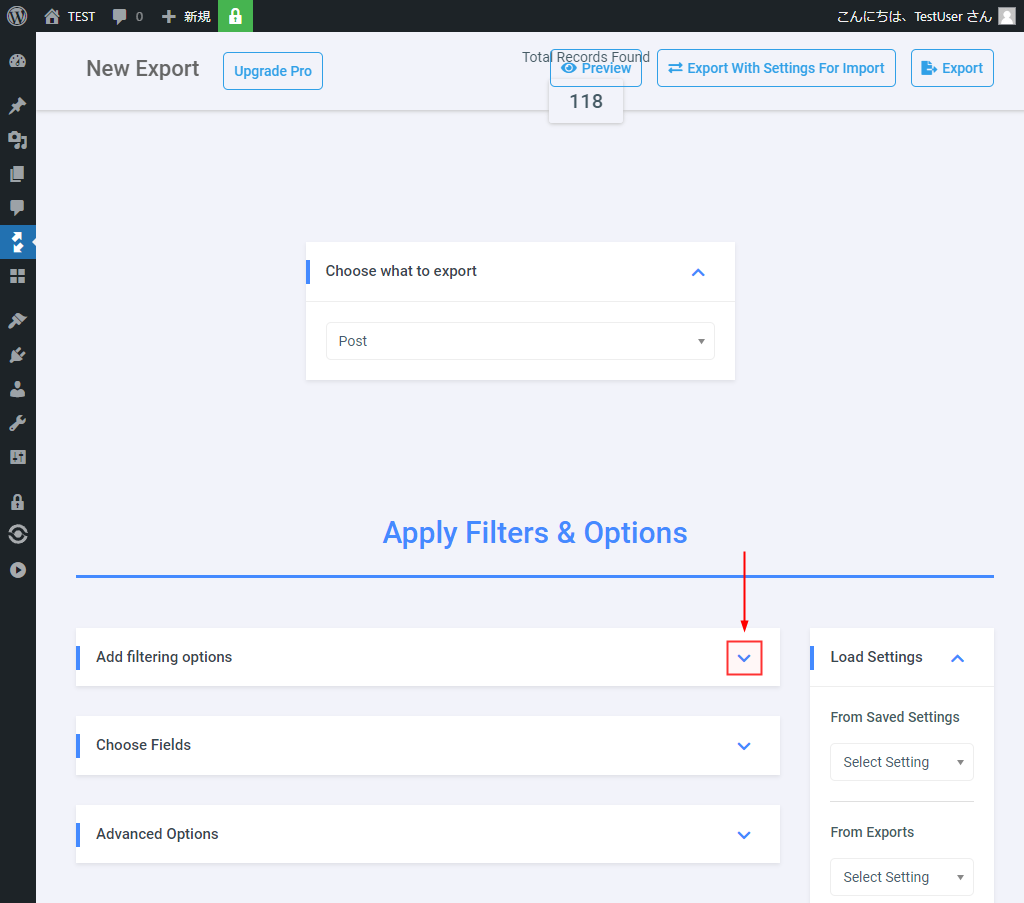
以下のようにフィルターを指定します。
| Element | 「Content」を選択 |
|---|---|
| Rule | 「contains」を選択 |
| Value | 「https://px.a8.net」を入力 |
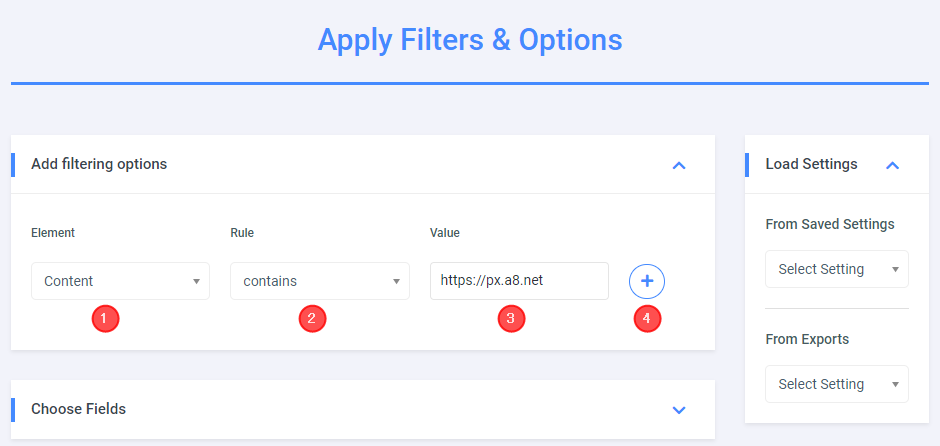
指定後、右側の ボタンをクリック。
下図のように指定が追加されていれば OK です。
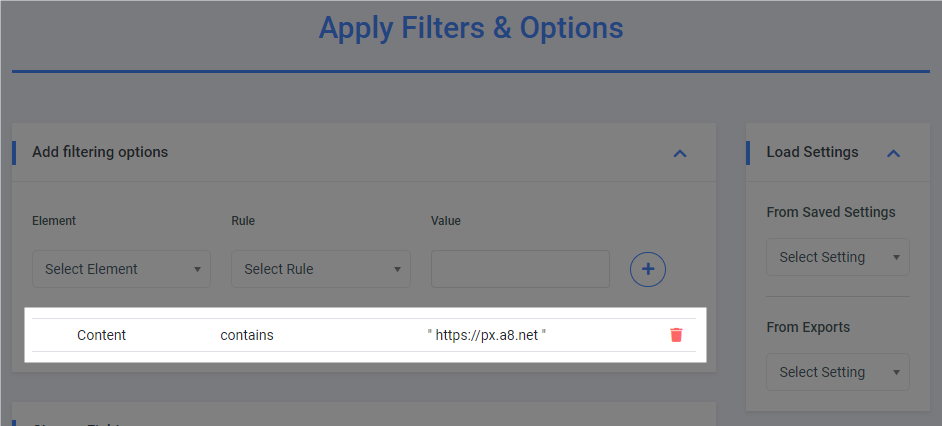
設定を間違えたときは をクリックしてやり直しましょう。
上記設定では、下書きの記事も含まれます。「公開済みの記事のみ」対象とする場合は、さらに以下を追加指定してください。
| Element | 「Status」を選択 |
|---|---|
| Rule | 「equals」を選択 |
| Value | 「publish」を入力 |
下図が完成形です。
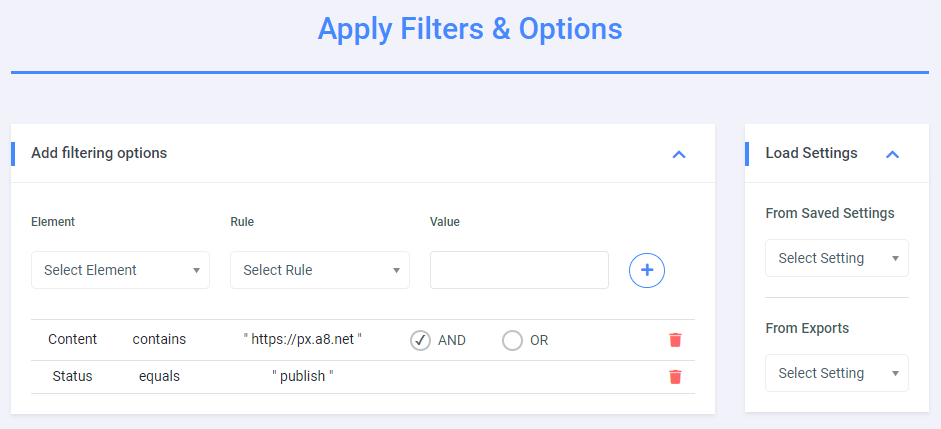
Choose Fields
次に、「Choose Fields」の をクリックして、どの項目を出力するか指定します。デフォルトでは、以下のとおり複数の項目が設定されています。
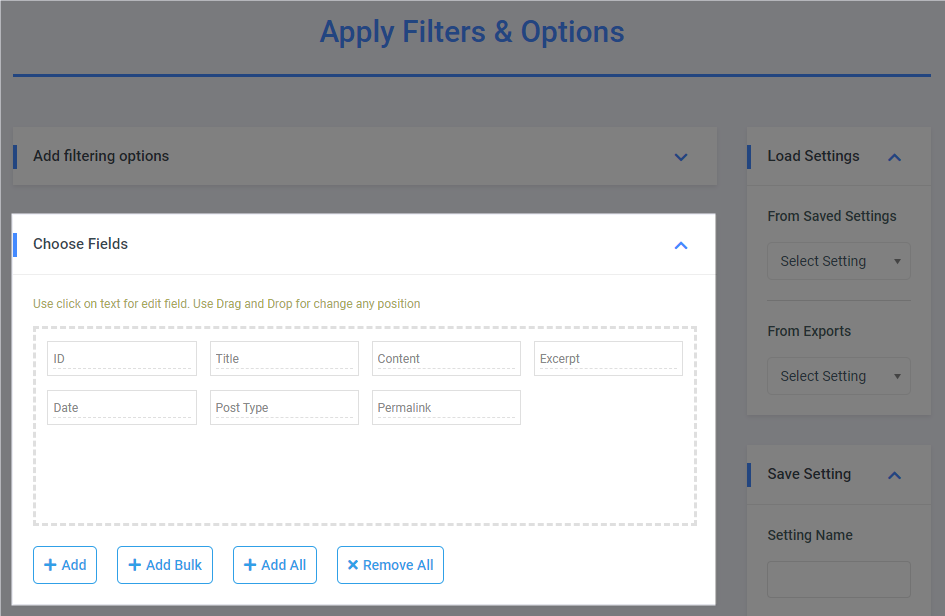
最低限必要なのは「Title」と「Permalink」のみ。それ以外は削除しておくと扱いやすくなります。
不要な項目にカーソルを載せ、 アイコンをクリックして削除します。
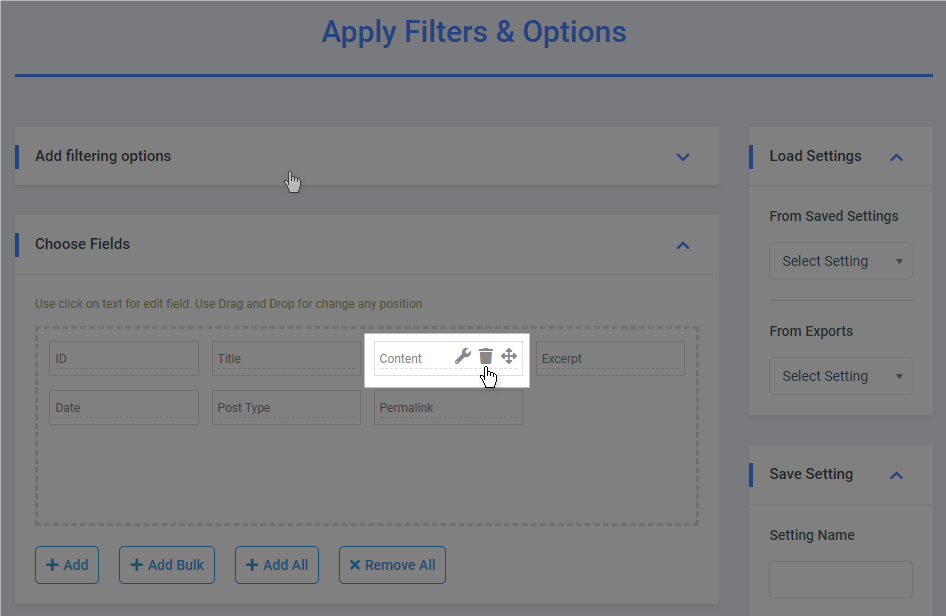
下図のとおり、「Title」と「Permalink」が残る形になっていれば OK。
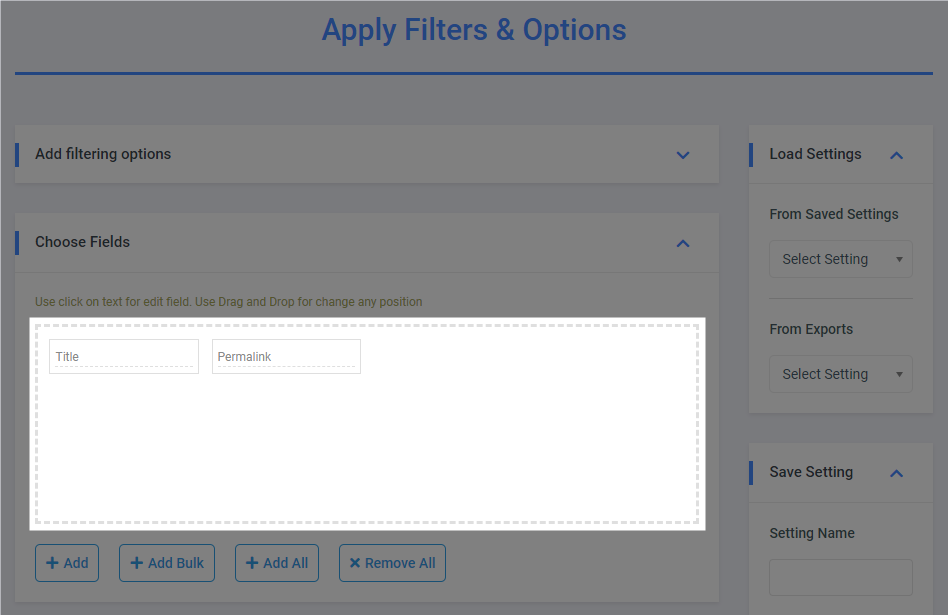
間違って削除してしまった場合、または任意の項目が必要なときは、左下の「+ ADD」から追加できます。
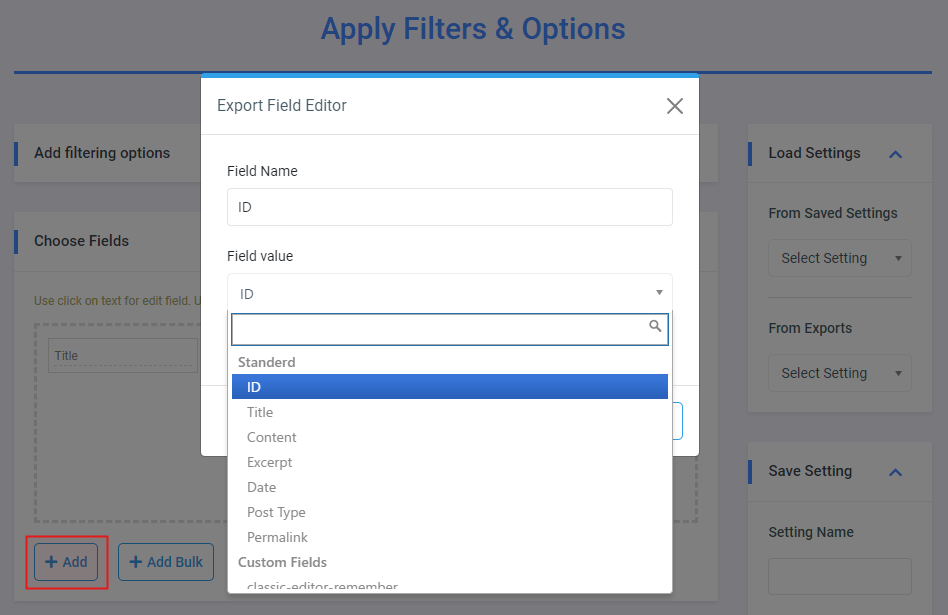
Advanced Options
「Advanced Options」の をクリックすると、ファイル名や出力方法を指定できます。
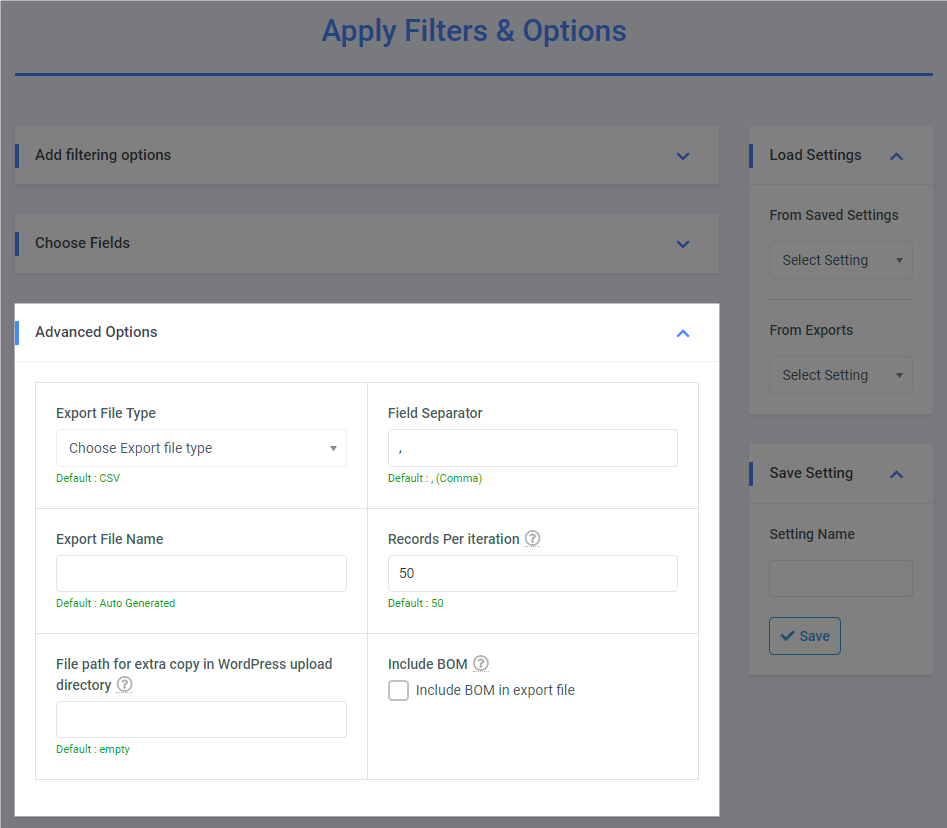
デフォルトのままでもとくに問題ありません。
Excel で編集する場合は、以下のとおり設定しておくと文字化けを防げます。
| Export File Type | 「XLSX」を選択 |
|---|---|
| Include BOM | チェックを入れておく |
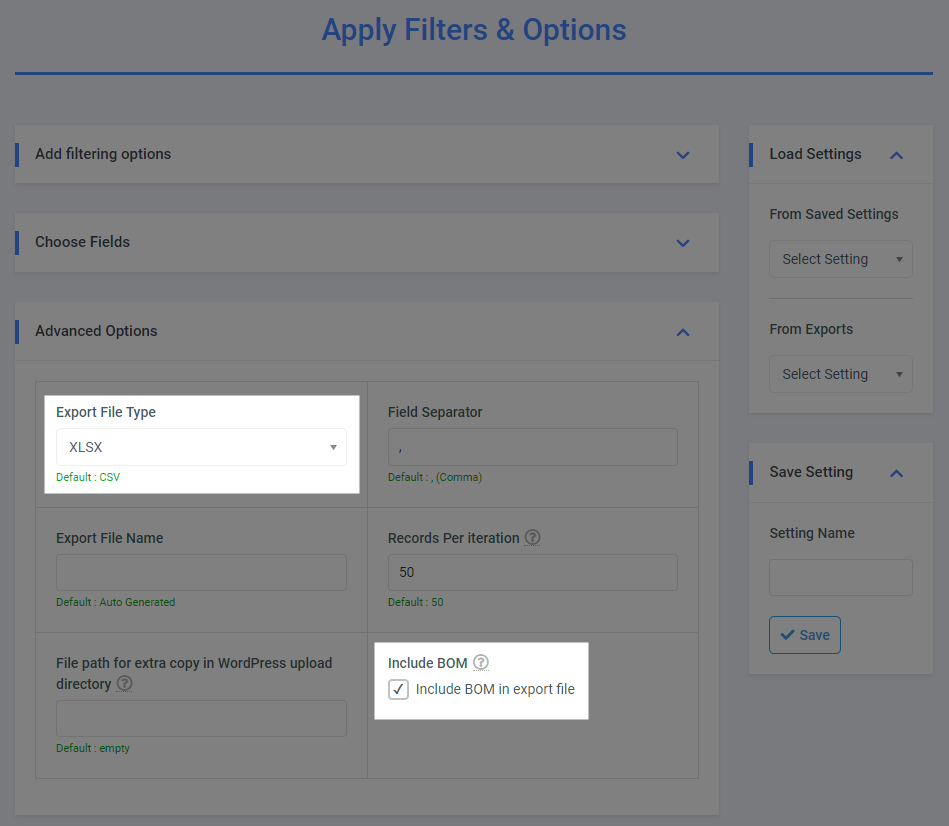
Google スプレッドシートや、Windows 付属のメモ帳でファイルを開く場合は、デフォルトのままで大丈夫です。
設定保存(任意)
すべての設定が完了したら、右下の「Save Setting」で設定を保存しておくとあとから再利用できます。
「Setting Name」にわかりやすい名前を付けて「Save」をクリックするだけ。ここでは「A8」としておきました。
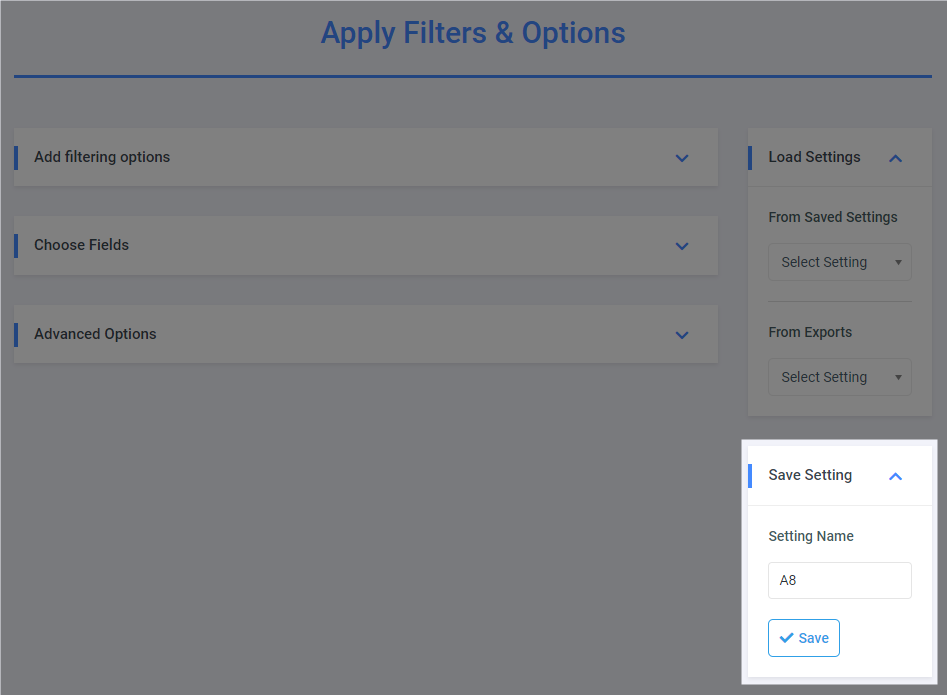
1 回のみエクスポートする場合は、設定保存しなくても OK です。
CSV で出力する
設定が完了すると、最上部中央に「Total Records Found」が表示されています。
ここがゼロになっている場合、「設定ミス」または「A8 のリンクがない」ことが考えられます。設定に間違いがないかもう一度確認しておきましょう。
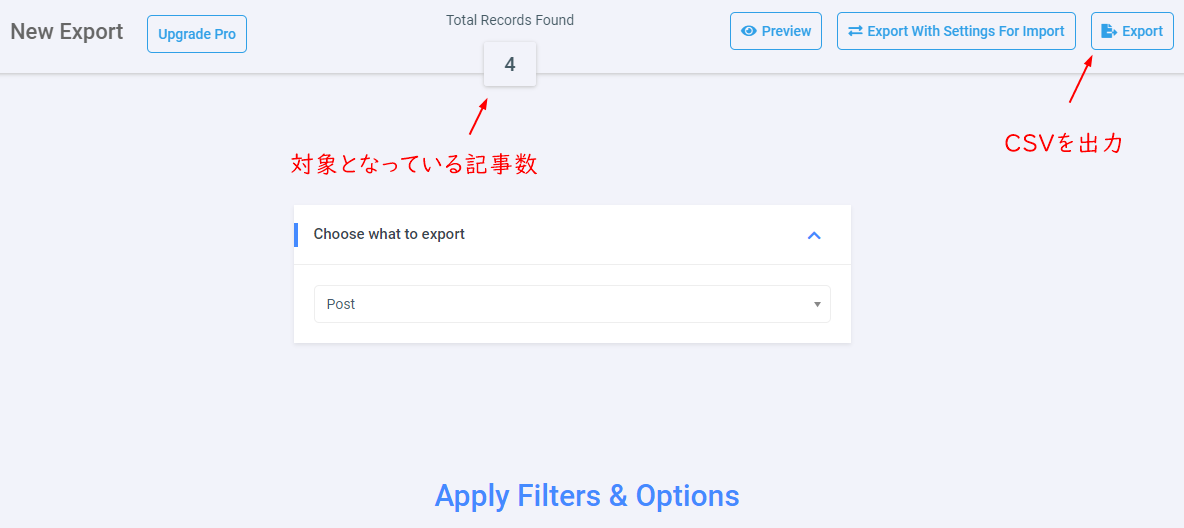
問題なければ、右上の「Export」ボタンをクリックします。
記事数が少なければ、数秒で CSV ファイルが生成されます。
100 % になったら、「Download」をクリック。
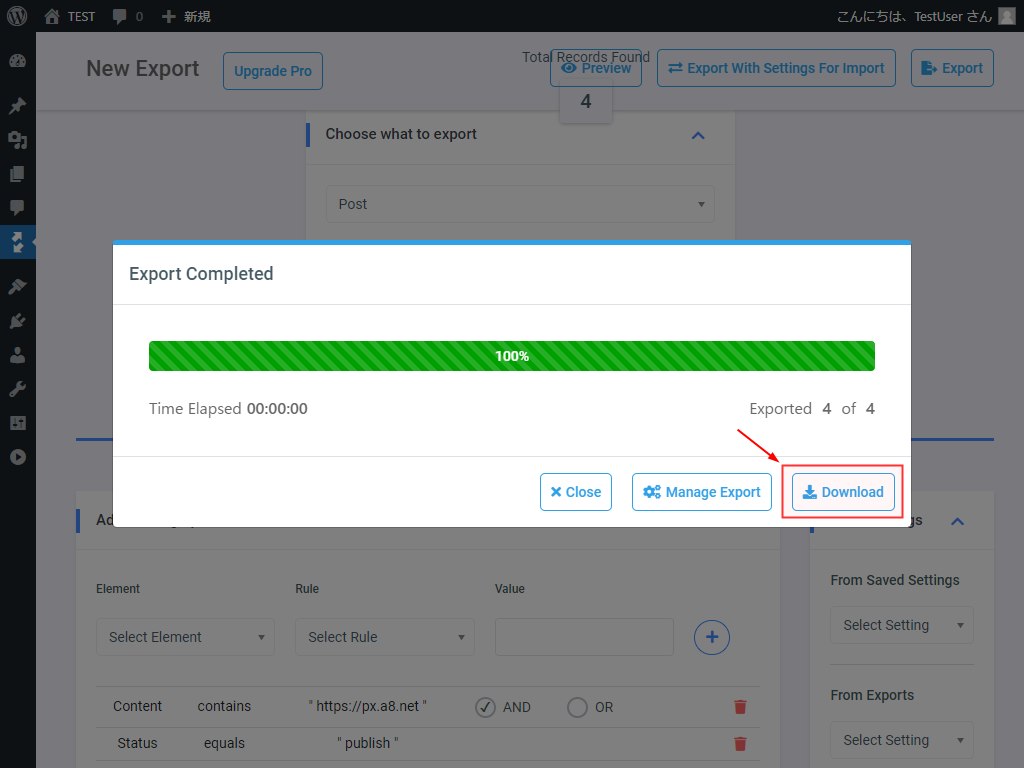
任意の場所に保存して完了です。
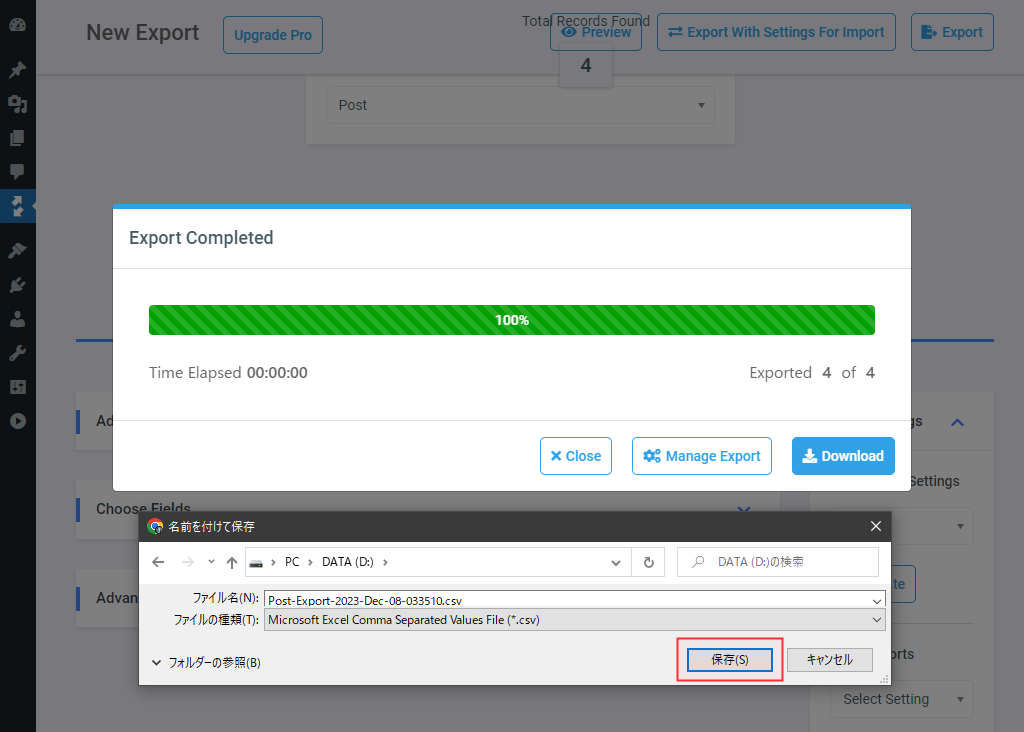
生成された CSV をもとに整理する
保存した CSV は、Excel やテキストエディタで開けます。
以下は Google スプレッドシートで開いた例。
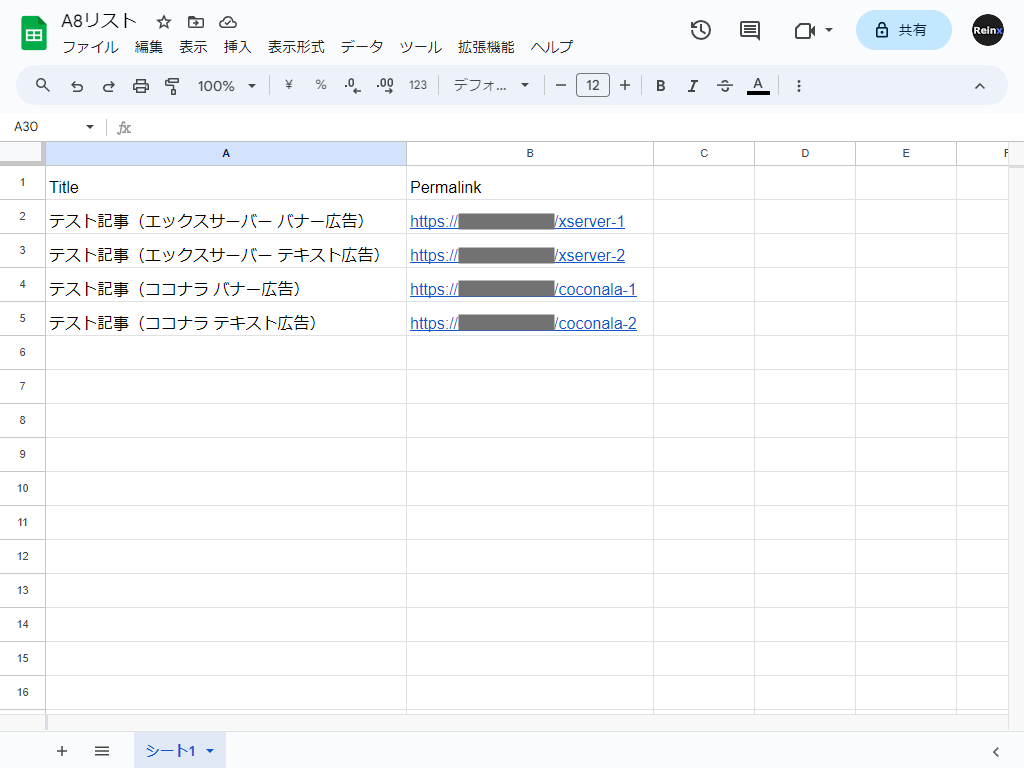
「どの広告を掲載しているか」は、記事を確認しながら手動で整理しておきましょう。
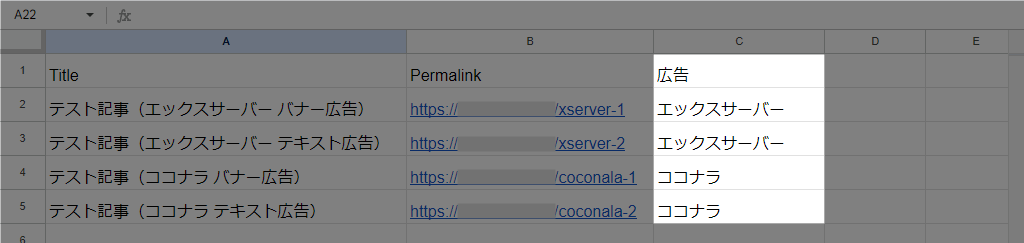
パターン B:
特定の広告を含む記事一覧を作成する場合
「特定の広告を含む記事一覧を出力する」方法もご紹介します。
基本的な手順はパターン A と同じで、フィルター設定を変更して特定の広告のみ対象とします。
掲載している広告コードを A8.net で確認する
A8 の管理画面にログインし、「参加中プログラム」から提携済みの広告一覧を表示。
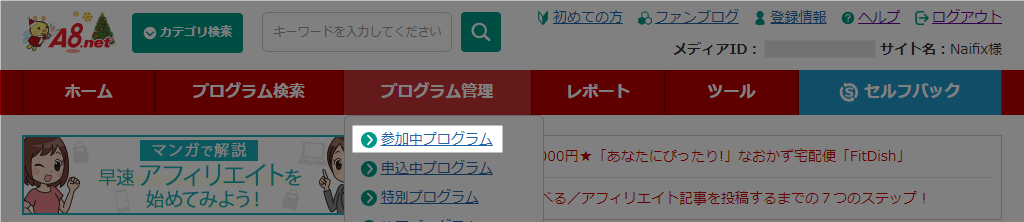
抽出する広告の「広告リンク」をクリック。
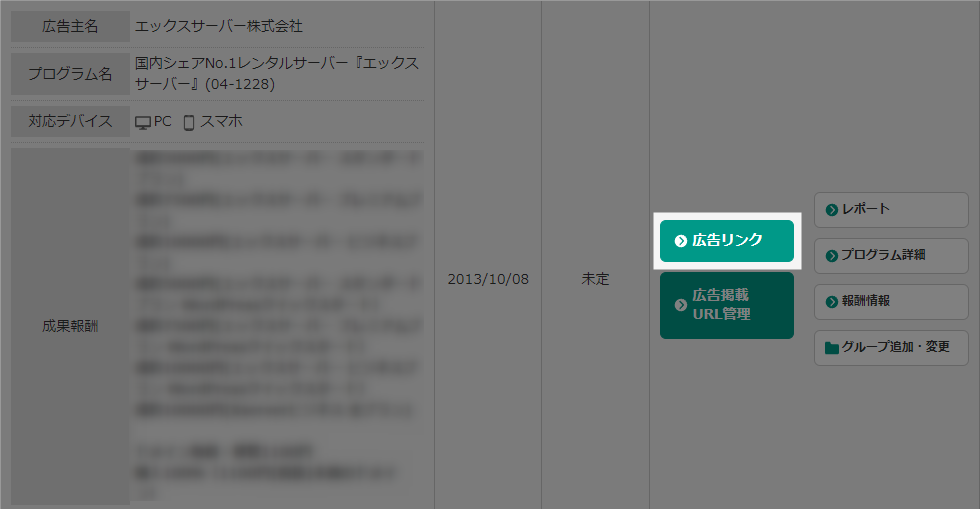
どの広告タイプでもよいので、href 内の赤字部分をコピーします。
| href | https://px.a8.net/svt/ejp?a8mat=XXXXXX+XXXXXX+XXX+XXXXX |
|---|
赤字部分はその広告で共通する部分となっています。
以下例では「エックスサーバーの広告コードで共通する部分」ということです(文字列はアカウントによって異なります)。
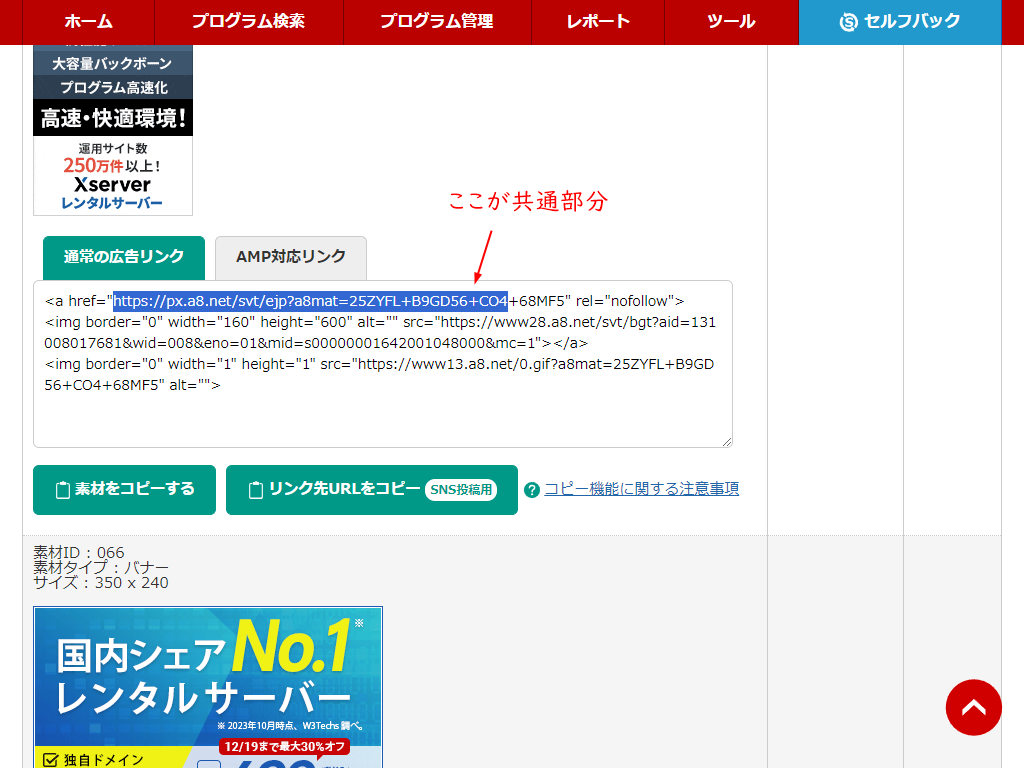
Add filtering options
パターン A のフィルタリング設定を少し変え、「Value」にコピーした文字列を貼り付けます。
| Element | 「Content」を選択 |
|---|---|
| Rule | 「contains」を選択 |
| Value | 「先ほどコピーした赤字部分」を貼り付け |
公開済みの記事のみ対象とする場合は、パターン A と同じように設定してください。
以下と同じ形になっていれば OK です。
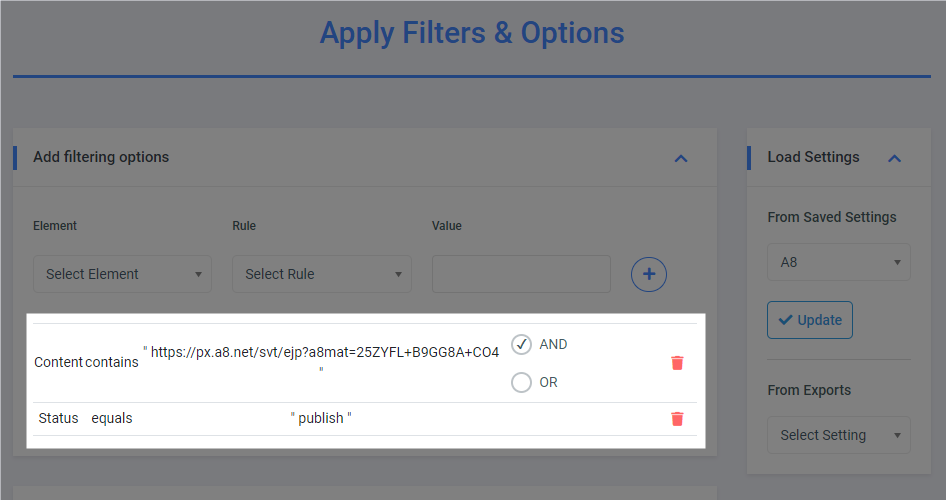
生成された CSV を確認する
その他設定や CSV エクスポート方法は、パターン A とまったく同じです。
CSV を開くと、以下のように「特定の広告を含む記事」が表示されていると思います。
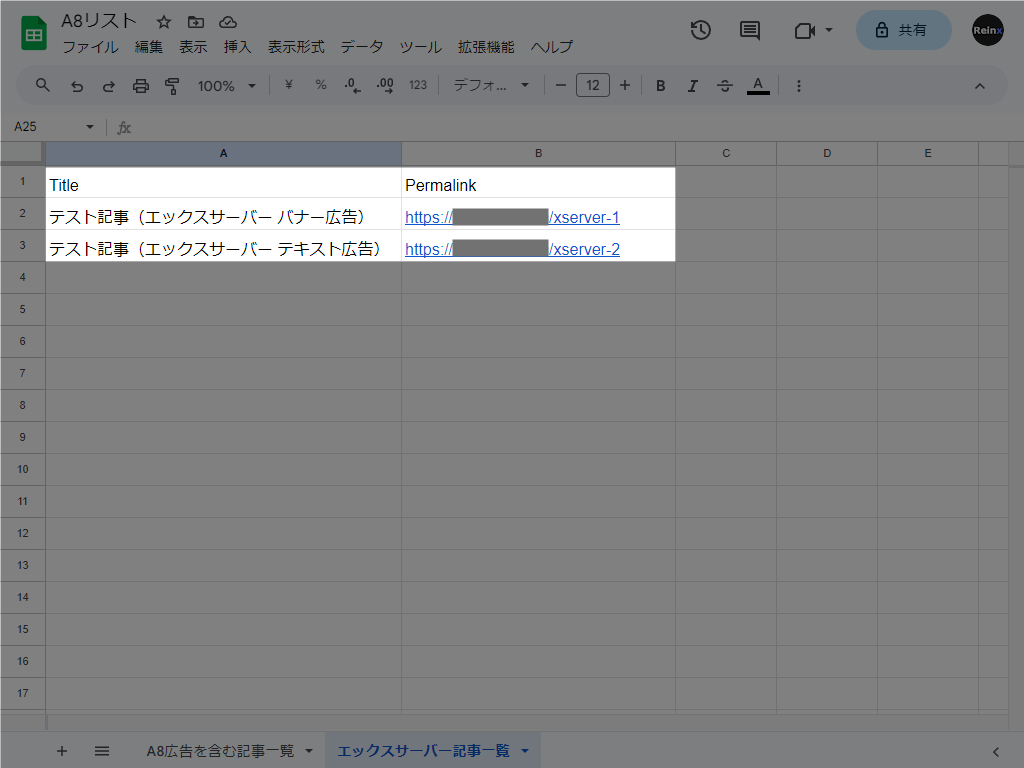
「提携広告数は少ないけど、記事数はたくさんある」という場合はこの方法が便利ですね。
「広告掲載 URL 管理」で提出する方法
広告を掲載している記事リストを作成・整理したら、A8 管理画面から URL を提出しておきましょう。
A8 上部の「プログラム管理」から「広告掲載 URL 管理」をクリック。
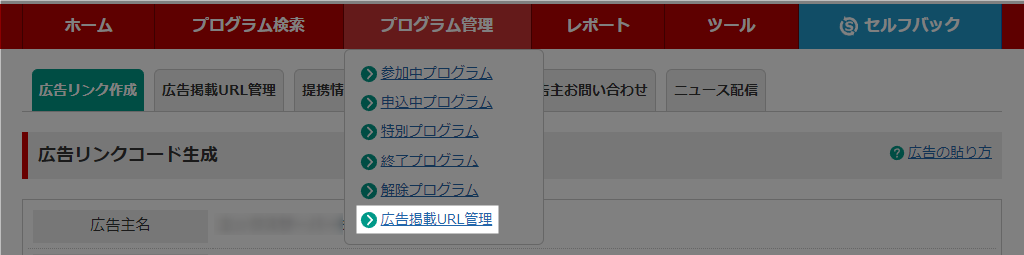
申請するプログラムの「提出・削除」ボタンをクリック。

CSV の Permalink をそのままコピペします。
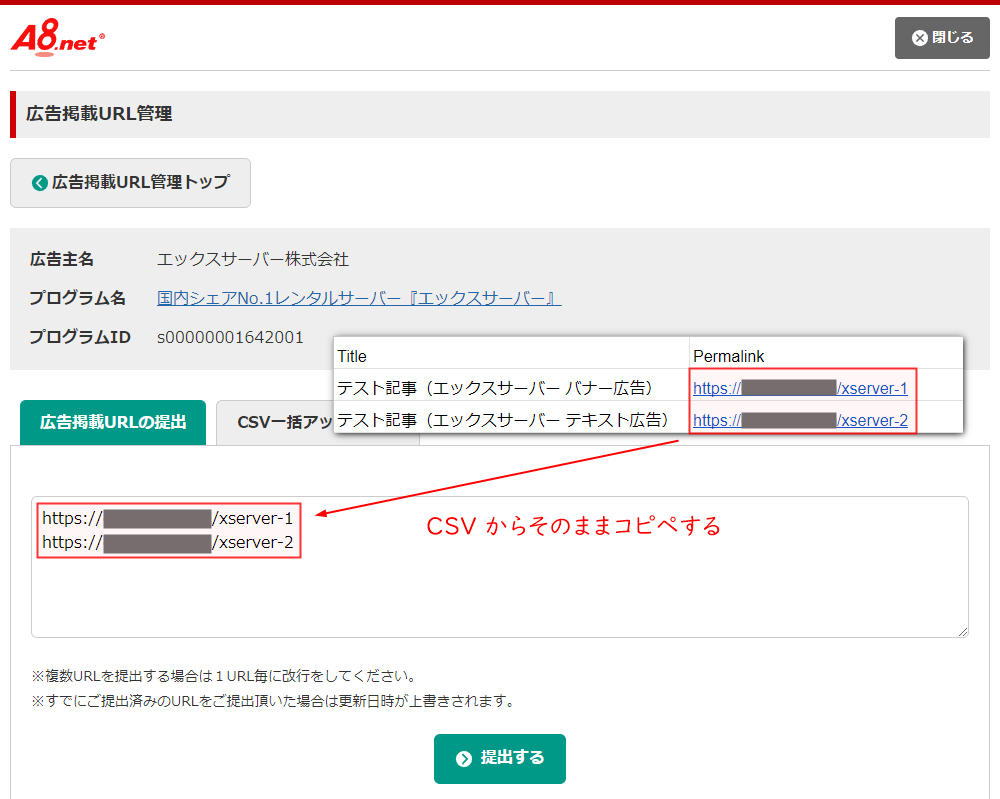
「提出する」をクリックして完了です。
CSV で一括アップロードする場合、指定されている書式に従ってください。提携広告数・記事数が多くなければ、コピペのほうが楽だと思います。
まとめ
以上、A8 の広告掲載記事リストを「WP Import Export Lite」で作成する方法でした。
他の ASP 案件も抽出できるので、この機会にリストを整理しておくとよいかもしれません。案件が停止になることも多いので、管理表を作っておくと何かと便利ですよ。
「WP Import Export Lite」は一部の記事を他のサイトに移動するのにも使えます。詳細は以下の記事をご覧ください。

